Apple Watch designades för att användas på din handled, men i min hybris vill jag fortfarande styra den från min iPhone. Oftast är det när klockan är på sin laddare i det andra rummet och jag skulle vilja kontrollera en funktion eller fortsätta en uppdateringsprocess utan att ständigt behöva gå fram och tillbaka från laddaren för att göra det. Den goda nyheten är att jag aldrig behöver ta ett steg till, eftersom det nu är möjligt att spegla din Apple Watch-skärm till din iPhone.
Den här funktionen är inte bara designad för fjärranvändning av Apple Watch heller. Dess huvudsakliga syfte är att hjälpa dem som har problem med att interagera med Apple Watchs lilla skärm. Apple Watches är idag inte så små som de brukade vara, men de är fortfarande små. Oavsett om det är 40 mm Apple Watch SE eller 49 mm Apple Watch Ultra, alla skärmar som behöver mätas i millimeter är förmodligen en liten kille.
Oavsett användningsfall är det bekvämt och användbart att streama din Apple Watch-skärm till din iPhone. Du kan kontrollera din klocka från ett annat rum, visa upp en funktion för en vän lättare och få tillgång till allt med den lätthet som kommer med en mycket större skärm. På min 12 Pro Max är min Apple Watch-skärm enorm, och även om jag aldrig skulle vilja ha en så stor, är det coolt att interagera med den i detta nya sammanhang.

För att använda den här nya funktionen behöver du en Apple Watch Series 6 eller senare med watchOS 9. Den klockan måste paras ihop med en iPhone som kör iOS 16, vilket innebär att du behöver minst en iPhone 8, X eller nyare. Klockan behöver inte ens sitta på handleden. Så länge den är på och inom Bluetooth-räckvidden för din iPhone kommer den här funktionen att fungera.
Guide: Så styr du din Apple Watch serie 6 eller nyare från mobilen
Gå till Inställningar > Tillgänglighet och titta sedan under avsnittet Fysisk och motor för Apple Watch Mirroring. Här ser du en enda växling. Tryck på den så visas ett fönster med en simulerad version av din klocka och dess namn. När en anslutning är upprättad kommer du att se din klockas skärm lysa på din iPhone. Om du inte har den på dig för närvarande måste du ange ditt lösenord, men när det väl är upplåst kan du styra vilken del av klockan som helst från det här fönstret.
Om du vet hur du använder din Apple Watch vet du hur du styr den här. Du kan svepa och knacka runt på skärmen för att öppna och interagera med appar, precis som på din klocka. Även om du inte kan vrida den digitala kronan på skärmen, kan du trycka på den för att lämna en app och trycka länge och släppa den för att aktivera Siri. Tryck på sidoknappen på skärmen för att ta fram appväxlaren, och håll den nedtryckt och släpp för att få upp strömmenyn. Du kan till och med ta en skärmdump genom att trycka på båda knapparna på skärmen samtidigt.
Det bästa, enligt min mening, är att din klocka inte går i viloläge förrän du slutar spegla (genom att trycka på (X) på streamingfönstret), eller du placerar handflatan på skärmen. Eftersom din klocka, som standard, stänger av skärmen ganska snabbt efter att du slutat använda den, skulle det vara frustrerande att ständigt väcka den från din iPhone. Som sagt, det kan vara lätt att glömma att du använder funktionen, i vilket fall din klocka förblir upplyst hela tiden och sedan tömma batteriet.
Den här artikeln uppdaterades tisdagen den 20 september för att korrigera vilka Apple Watch-modeller som är kompatibla.
Originally posted 2022-09-20 08:39:44. Republished by Blog Post Promoter





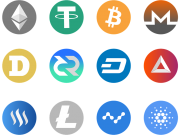

















![Hemlagad gräddig ärtstuvning [Creamed Peas] Krämig majsstuvning på sked över tallrik](https://topics.se/wp-content/uploads/2021/12/creamed-peas-recipe-square-180x135.jpeg)
![Receptet för det bästa rökta bringan [Smoked Beef Brisket] Uppskuren Brisket på tallrik med såser och gott bröd](https://topics.se/wp-content/uploads/2022/01/nbbkkvunzx4-180x135.jpg)
![Hemlagad gräddig majsstuvning [Creamed Corn] Krämig majs toppad med jalapeno](https://topics.se/wp-content/uploads/2021/11/krämig-majs-180x135.jpeg)












